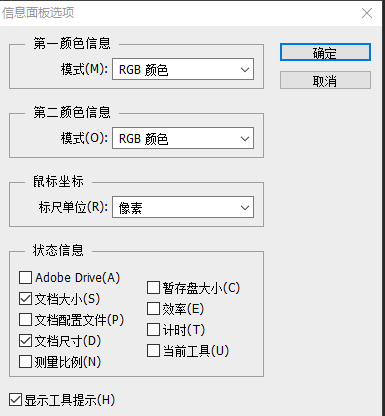大家好,欢迎来到IT知识分享网。
ps学习
1.改设置
新建ctr+N ,网页默认选web大小宽度1920
移动工具:设置选择图层 选择自动选择或者按Ctrl+鼠标左键可选中
视图:勾标尺+显示智能参考线
关掉一些窗口,只留下图层、历史、信息、字符
改信息窗口的面板选项:
改编辑-首选项-单位与标尺 左前两项都设为像素
窗口-工作区-新建工作区(把设置好的窗口界面保存好):
2.快捷键
图片缩放:按住Alt+shift 然后鼠标滚轮向前滑就是放大 向后滑缩小(或者ctr+ ctr-);按住ctrl点图层的图标会形成一个选区
盖印可见图层:Ctrl + AlT + Shift + E(盖印图层与合并可见图层的区别是:合并可见图层是把所有可见图层合并到了一起变成新的效果图层,原图层就不存在了;而盖印图层的效果与合并可见图层后的效果是一样的,区别是原来进行操作的图层还存在)
用选中工具:画正方形、画圆 按shift画(先放开鼠标左键)按alt选圆心;按shift键增加选取,alt减少选区
按空格变小手
在图层窗口按住alt单击那个眼睛,生成那种水印图层
ctrl+R :出现标尺
alt V E 新建参考线快捷键
ctrl+; 关闭/打开参考系
再图层上按ctr可选中选区
3.切图
1. 传统切图 用切片工具 结合参考线 (用移动工具ctrl+鼠标左键选中图层 在放参考系可贴合图层中的图像边)
2.精准切图(文件-脚本-将图层导出到文件。。)???
3.先转化未智能对象,然后ctr+c ctr+N ctr+V
8个常用的图片处理工具:
污点修复工具:擦除不需要的部分;修复画笔工具:可以复制移动(与印章工具类似)
历史纪录画笔工具:如果历史纪录有操作滤镜等等、可以先返回上一把历史,把撤销的操作设置为画笔,就可以用画笔手动画出滤镜的效果
文字工具:可以结合钢笔工具,先画钢笔路径,然后+文字,设计出有弧度的文字
钢笔工具:按alt键调瞄点的路径点位置 按ctrl调描点位置—-用于选中不规则区域 路径变选区
放大镜:还有个快捷键h,
取颜色可用吸管工具,alt+delete前景色填充 ctrl+delete背景色填充
快捷键ctrl+t 自由变换选区;ctrl+D 取消选区
在移动工具中 按alt键 可拷贝图层 ;按住ctrl在图层的缩略图上单击即可选中选区
delete是删除指定图层的指定选区
PS的扩展功能:查看css代码
免责声明:本站所有文章内容,图片,视频等均是来源于用户投稿和互联网及文摘转载整编而成,不代表本站观点,不承担相关法律责任。其著作权各归其原作者或其出版社所有。如发现本站有涉嫌抄袭侵权/违法违规的内容,侵犯到您的权益,请在线联系站长,一经查实,本站将立刻删除。 本文来自网络,若有侵权,请联系删除,如若转载,请注明出处:https://yundeesoft.com/11793.html